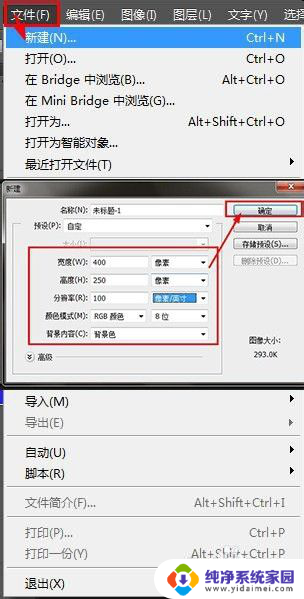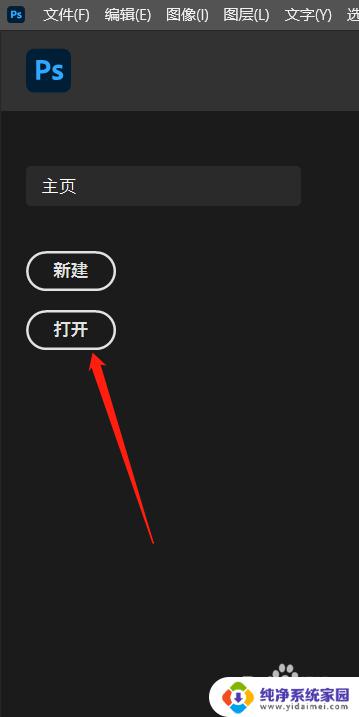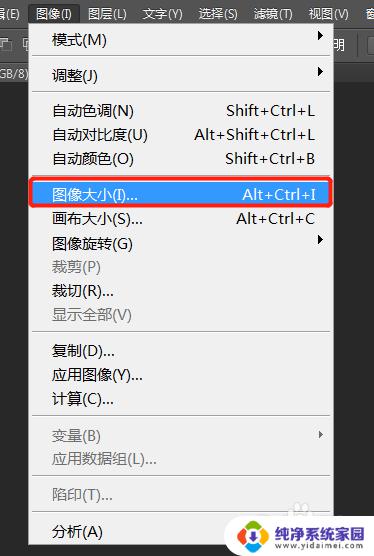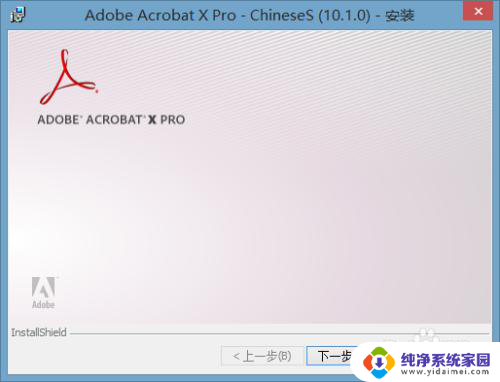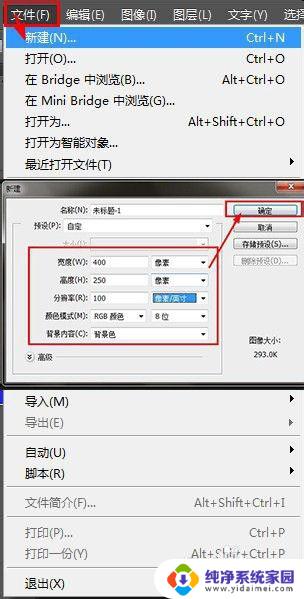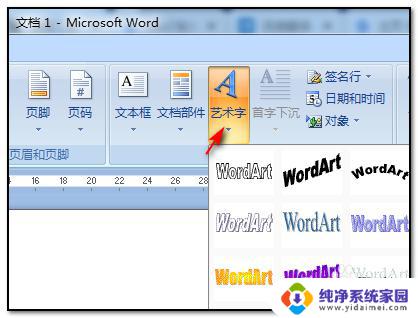ps字体变细怎么调 怎样让PS字体看起来更细
ps字体变细怎么调,Photoshop(简称PS)是一款广受欢迎的图像处理软件,在设计、排版、修饰等方面都有广泛的应用,在使用PS时,有时我们会发现字体看起来过于粗壮,不够细腻。那么怎样让PS字体看起来更细呢? 一种方法是通过调整文字的锐化程度来让字体显得更细。在使用文本工具输入文字后,可以通过在图像菜单中选择调整→锐化来调整锐化程度。当然具体的锐化程度还要根据实际情况进行调整,以避免出现过多的锐化痕迹。 另外,我们也可以试着调整字体的大小和行距来让文字显得更加细腻。选择合适的字号和行距可以让字体之间的间隔更加均匀,从而达到更加美观的排版效果。 细致入微的字体处理,可以为设计作品增色不少。希望以上几种方法能够帮助您更好地掌握PS字体的调整技巧,打造出更加精美的设计作品。
方法如下:
1.新建画布,选针斤输夏净入文字k
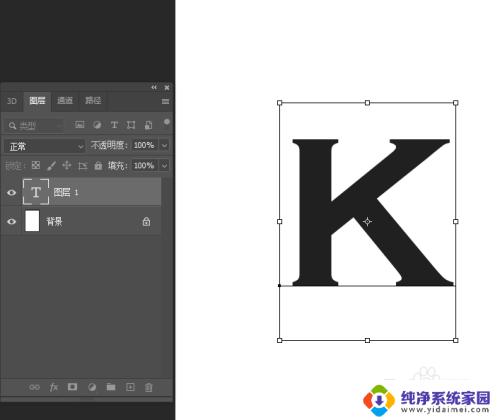
2.按住ctrl点击文字图层小图标,得到文字选区

3.选择菜单,修改,收缩
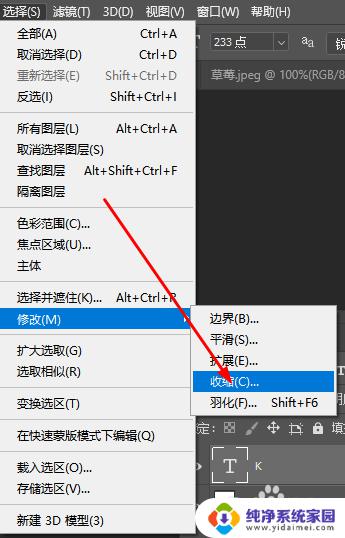
4.收缩8像番八素
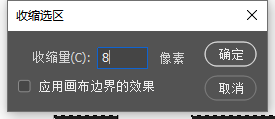
5.新建图层,alt+del填充红色
删除原来的文字图层
取消选区
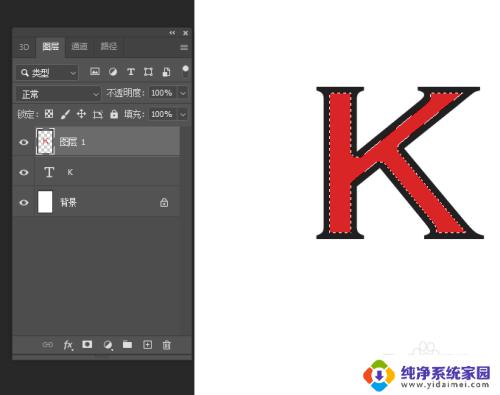
6.最终效果如下图
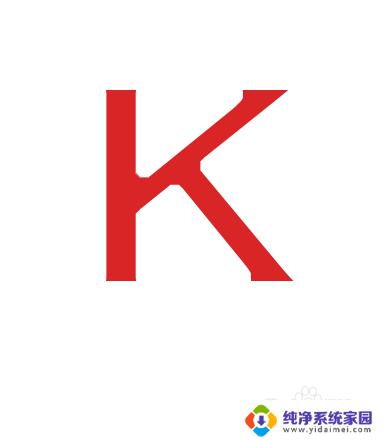
以上就是关于如何调整PS字体变细的全部内容,如果您遇到相同的问题,可以按照小编提供的方法来解决。